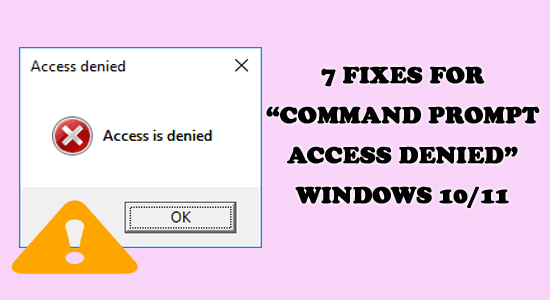
La visualizzazione del messaggio di errore Accesso negato nel prompt dei comandi è stata recentemente segnalata da vari utenti di Windows 10 e Windows 11. È probabile che l’errore si apra durante l’accesso a un determinato percorso o posizione e impedisca agli utenti di accedervi.
Pertanto, abbiamo creato questo articolo e abbiamo selezionato le potenziali soluzioni che funzionano per molti utenti per risolvere l’errore di accesso negato CMD nel loro caso.
L’accesso negato è un errore comune riscontrato dagli utenti Windows. Il messaggio di errore che include l’accesso negato indica che qualcosa è andato storto con determinate app, file, directory o alcuni comandi nel prompt dei comandi nel sistema Windows e ti impedisce di accedere a quello che sta affrontando un problema.
Quindi, prima di iniziare con le soluzioni qui, dai un’occhiata ai colpevoli comuni responsabili dell’errore.
Per corrige diverses erreurs Windows, Consigliamo Advanced System Repair:
Questo software e la tua soluzione completa per correggere gli errori di Windows, proteggerti dai malware, pulire i file spazzatura e ottimizzare il tuo PC per le massime prestazioni in 3 semplici passaggi:
- Scarica Advanaced System Repair valutato Eccellente su Trustpilot.
- Fai clic su Install & Scan Now per eseguire la scansione dei problemi che causano i problemi del PC.
- Quindi, fai clic su Click Here to Fix All Issues Now per riparare, pulire, proteggere e ottimizzare il tuo PC.
Quali sono le cause del prompt dei comandi Errore di accesso negato?
La causa principale responsabile della visualizzazione dell’accesso negato nell’errore del prompt dei comandi è un conflitto di diritti e autorizzazioni.
Ad esempio, se stai gestendo un file che non è approvato dall’amministratore di un profilo, ci sono buone probabilità che tu veda spesso il messaggio.
Al contrario, ci sono molti altri motivi come il malfunzionamento dei file di sistema o le partizioni dell’unità danneggiate o anche alcuni software critici di terze parti che possono causare l’errore.
Ora sei a conoscenza dei colpevoli comuni che causano l’errore qui si suggerisce di seguire le correzioni nell’ordine indicato.
Come risolvere il prompt dei comandi Accesso negato Errore di Windows?
Soluzione 1: aggiungi il prompt dei comandi al menu Start
Se non riesci ad avviare il prompt dei comandi a causa di un errore di accesso negato, molti utenti sono riusciti a risolvere il problema bloccando il prompt dei comandi per avviare il menu.
- Quindi, vale la pena provare a farlo semplicemente facendo clic sul tasto Windows + S e nella casella di ricerca digita Prompt dei comandi.
- Ora fai clic con il pulsante destro del mouse sul prompt dei comandi dai risultati e seleziona l’opzione Aggiungi al menu Start
- E poi prova ad avviare il prompt dei comandi semplicemente dal menu Start.
Soluzione 2: Trasferimento di proprietà
Se cambi le cartelle o la proprietà dei file, questo aiuterebbe a rimuovere tutti i messaggi di avviso. Sebbene sia necessario un privilegio di amministratore, questo gioca un ruolo chiave per risolvere il problema, come affermato nella community ufficiale di Microsoft.
Ecco come lo fai,
- Fai clic con il pulsante destro del mouse sul file o sulla cartella che causa il problema
- Quindi, dal menu visualizzato, scegli Proprietà
- Visita la scheda Sicurezza e scegli l’opzione Avanzate qui
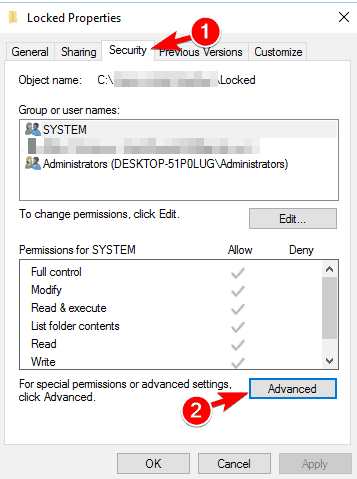
- Ora dalle Impostazioni di sicurezza avanzate, tocca l’opzione Cambia
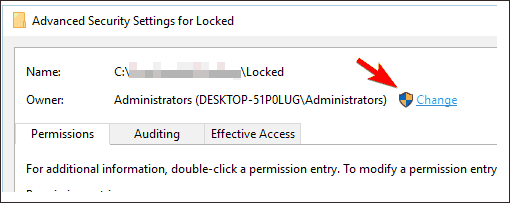
- Successivamente, vedresti una pagina in cui devi aggiungere le credenziali a livello di amministratore e procedere al passaggio successivo
- Scegli la finestra di dialogo Utente o Gruppo e tocca Avanzate una volta visualizzato il popup
- Scegli l’opzione Trova ora e controlla tutti gli account che escono nei risultati della ricerca
- Inserisci il tuo nome account successivo
- Una volta scelto l’account, troverai il nome dell’account nel segmento “Inserisci il nome dell’oggetto da selezionare“. Toccare OK per procedere ulteriormente
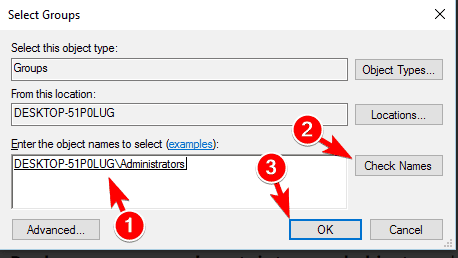
- Verifica la casella di controllo accanto a “Sostituisci proprietario su contenitori e oggetti secondari”
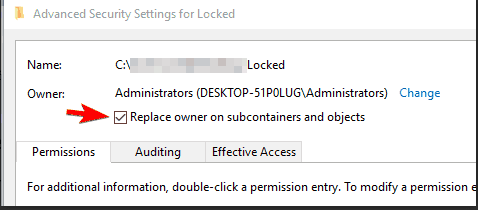
- Inoltre, assicurati di “Sostituisci tutte le voci di autorizzazione dell’oggetto figlio con voci di autorizzazione ereditabili dall’oggetto” e tocca Applica e Ok per salvare le modifiche finali
Con questo, acquisirai la proprietà di un file o persino di una cartella. Prova ad accedere ancora una volta e verifica se ricevi ancora l’errore del prompt dei comandi “Accesso negato” o meno.
Soluzione 3: ottenere l’autorizzazione del file o della cartella
Il problema di accesso negato si verifica quando si esaurisce l’autorizzazione di base per l’accesso. Pertanto, segui questi per sapere come controllare le autorizzazioni su questi file e cartelle,
- Sulla cartella, fai clic con il pulsante destro del mouse e trova Proprietà
- Scegli la scheda Sicurezza
- Tocca il tuo nome in “Gruppi o nomi utente” mentre trovi l’autorizzazione che ti è stata concessa
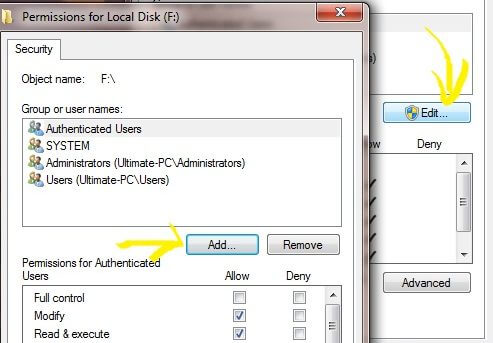
- Verifica l’autorizzazione che ti è stata concessa. Se trovi che una casella di controllo contiene “Nega” o non disponi di tale autorizzazione, devi accedere dal lato amministratore e modificare lo stesso
Soluzione 4: decrittografare la cartella o il file
Per motivi di protezione, la crittografia è una buona opzione che può essere applicata sia alle cartelle che ai file degli utenti. Per coloro che intendono accedere a questi file, è necessario un certificato che è stato utilizzato per crittografare. Ecco come controllare che i file o le cartelle siano crittografati o meno,
- Fare clic con il tasto destro sulla cartella/file e toccare Proprietà
- Tocca la scheda Generale
- Tocca il pulsante Avanzate e verifica se l’opzione “Crittografa il contenuto per proteggere i dati” è attiva o meno.
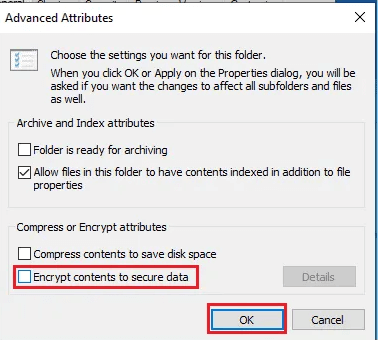
- Se è attivo, è necessario aprire un certificato.
Soluzione 5: ripristinare le autorizzazioni con il prompt dei comandi
In alcuni casi, OneDrive crea conflitti quando ottiene l’accesso alla cartella Immagini e alla fine non funziona correttamente. Questo a sua volta porta a ricevere il messaggio Accesso negato nel prompt dei comandi di Windows 10. Ecco come risolverlo,
- Fare clic con il tasto destro sull’icona di OneDrive
- Scegli le impostazioni dal menu
- Trova la scheda Salvataggio automatico e imposta Documenti e immagini su Questo PC.
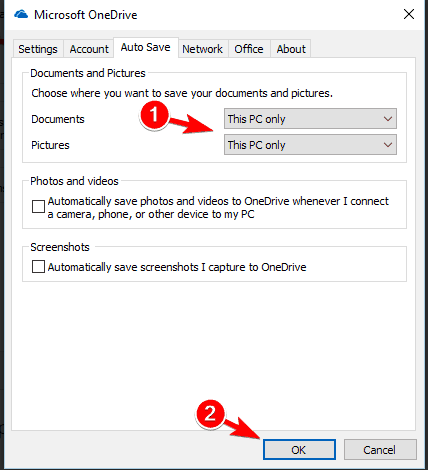
- Tocca OK per salvare le modifiche
Soluzione 6: aggiunta del tuo account al gruppo di amministratori
Una delle funzionalità chiave di Windows 10 include un account amministratore integrato. Usando questo, è possibile accedere a tutti i tuoi file e cartelle protetti e aperti. Tuttavia, l’account è protetto e non è un mezzo facile per accedervi. Ecco cosa fare e accedervi,
- Tieni premuto il tasto Windows e premi il tasto R per aprire la casella Esegui
- Qui digita Prompt dei comandi e premi Invio
- Digitare quanto segue nel prompt dei comandi:
net user administrator/ active: yes
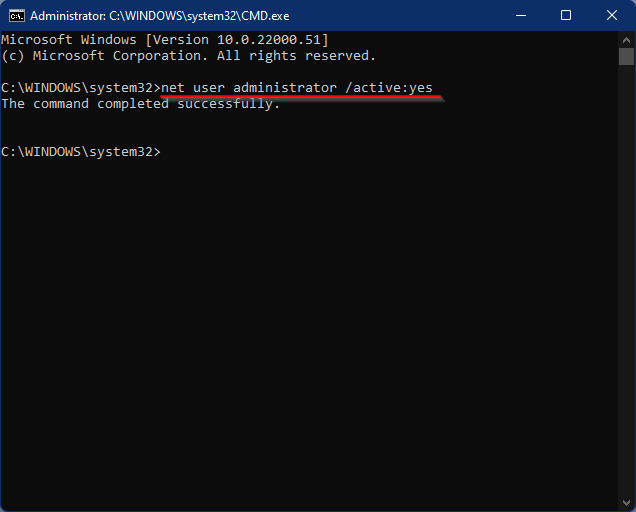
- Tocca Invio e questo sblocca l’account Admin
- Disconnettersi dal proprio account corrente e passare all’account Admin
- Accedi facilmente alle tue cartelle e ai tuoi file senza problemi
- Una volta terminato di utilizzare l’account amministratore, apri nuovamente il prompt dei comandi
- Digita quanto segue:
net user administrator/ active: no
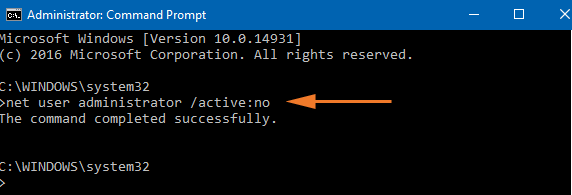
- Tocca Invio per disabilitare l’account Admin
Soluzione 7: modificare il registro
Con alcune modifiche critiche nel registro, puoi risolvere il problema di “Accesso CMD negato” in Windows 10. La chiave qui è mantenere un backup del registro poiché qualsiasi modifica potrebbe semplicemente eliminare informazioni vitali sul sistema operativo installato. Detto questo, ecco come modificare il registro,
- Tieni premuto il tasto Windows + R per aprire la casella Esegui
- E digita regedit e premi Invio
- All’interno dell’Editor del Registro di sistema, vai alla seguente destinazione:
HKEY_LOCAL_MACHINE\SYSTEMCurrentControlSet\Services\LanmanWorkstation\Parameters
- All’interno del percorso, fai clic con il pulsante destro del mouse sullo spazio vuoto nel riquadro di destra
- Vai a Nuovo e seleziona Valore DWORD (32 bit).
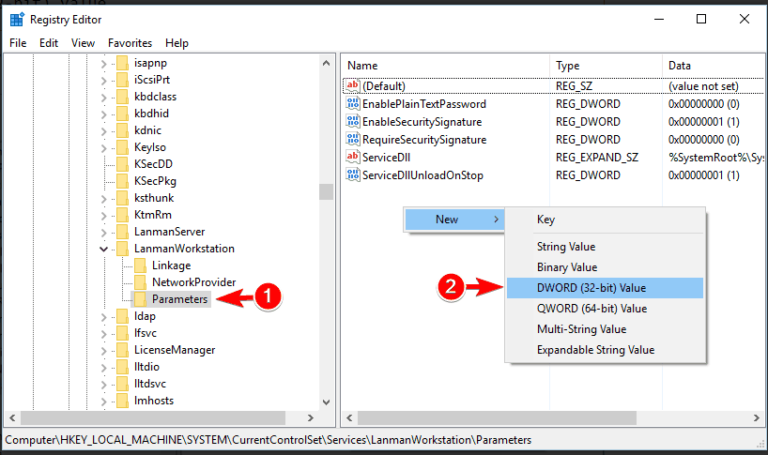
- Tocca due volte AllowInsecureGuestAuth e modifica il suo valore su 1
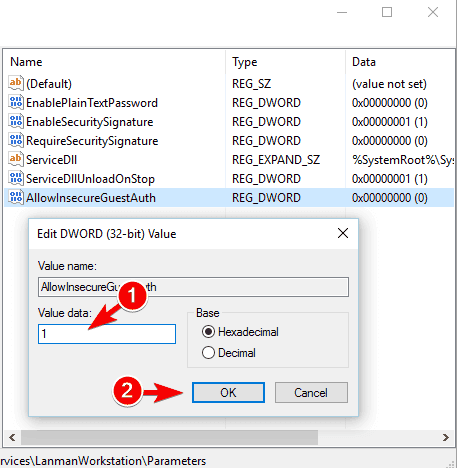
- Toccare OK per salvare le modifiche
- Chiudi l’editor e riavvia il PC per verificare le nuove modifiche.
Visita la cartella o il file specifico che causava l’errore. Controlla se vedi nuovi set di errori.
Domande frequenti relative all’errore di accesso negato al prompt dei comandi
Segui questi passaggi per risolvere l'errore 5 accesso negato come segue,
Attenersi alla seguente procedura per correggere Windows poiché non è possibile aprire il database del gestore di controllo del servizio in caso di accesso negato.
Ciò significa che il tuo privilegio di accedere a un file o una cartella specifica è negato. Ciò è causato da vari motivi, tra cui file o cartelle danneggiati o malfunzionanti. 1: Come posso correggere l'errore 5 accesso negato nel prompt dei comandi?
2: Come risolvere Windows poiché non è possibile aprire il database del gestore di controllo del servizio in caso di accesso negato?
3: cosa significa che l'accesso è negato in cmd?
Soluzione consigliata per correggere vari errori di Windows
Se stai cercando un modo semplice per risolvere errori e problemi del PC Windows, ti suggerisco di utilizzare il file PC Riparazione Attrezzo.
Questo strumento può correggere errori e problemi comuni del PC, inclusi registri danneggiati, salvandoti da perdite improvvise di file e proteggendo il tuo PC da infezioni da virus/minacce informatiche.
Con questo, puoi anche correggere errori fatali del computer come errori BSOD, errori DLL, errori di runtime, riparare voci di registro e altro.
Mantiene anche il tuo PC sano e lo ottimizza per migliorare le prestazioni.
Ottieni PC Riparazione Attrezzo per correggere gli errori del PC Windows e ottimizzarne le prestazioni
Conclusione
Quindi, questo è tutto sull’errore Accesso negato al prompt dei comandi in Windows 10/11.
Qui ho fatto del mio meglio per elencare le potenziali correzioni che hanno funzionato per molti utenti per risolvere l’accesso agli errori negato nell’errore del prompt dei comandi.
Segui le correzioni fornite una per una e risolvi il problema.
Spero che l’articolo ti abbia aiutato a aggirare l’errore. Se c’è qualcosa che mi sono perso, o hai domande o suggerimenti, puoi scriverci sulla nostra pagina Facebook. Inoltre, non dimenticare di sparare al pulsante Mi piace.
Buona fortuna..!
Hardeep has always been a Windows lover ever since she got her hands on her first Windows XP PC. She has always been enthusiastic about technological stuff, especially Artificial Intelligence (AI) computing. Before joining PC Error Fix, she worked as a freelancer and worked on numerous technical projects.